
例年通りのタイミングで新型iPhoneが発売され、無事いつも通り発売日当日に手に入れました。
が、久しぶりのケータイの記事は、iPhone6s自体についてではなくて、iPhoneを買い換えた時に新しいiPhoneへ中身のデータを移し替える方法について。
今年はいつも以上に周囲から「どうやってデータ移したらいいのん?!」と質問をされる事が多く、説明するのにそろそろ疲れてきたので、ここで一旦その方法をまとめてみようと思います。
ご参考までにどうぞ。
失敗しても責任は負いませんけど。
今回は、やたらと古い機種から買い替える方が多いようですが、WindowsPCかMacをお持ちでしたら、iPhone内のアプリに入力しているIDやパスワードを再入力せずとも、ほぼそのまま中身を移せるはずですので、推奨としてパソコンを使った方法を紹介します。
パソコンを使ったiPhone管理は、写真の整理も含めて今後も継続なさることをお勧めします。
※一部のデータは引継げない場合が有りますが、iCloudバックアップを使った移行よりは救えるデータが多いと思います。
※最新iOSでサポート外になっている古いアプリの動作については私の知るところではありません。
※この記事の全ての内容について責任は負いかねます。ご自身の判断で参考までに。
※一部auユーザーの方の連絡帳データは特殊な方法で引き継ぎを行う必要がありますので、完了後も連絡帳の中身だけが引き継がれていない場合はショップでご確認下さい。
はじめに、
Wi-Fi環境下であることを確認下さい。
iPhoneの「インターネット共有」は必ずオフにしてください。
古い端末で、この項目がない場合は無視してください。
パソコン側のハードディスクに、iPhone内のデータが保存できるだけの十分な空きが有る事をご確認ください。
パソコンのハードディスクに余裕が無い方、もしくはパソコンをお持ちで無い方は一部データが引き継げないかもしれませんが、W-Fi環境で「iCloudにバックアップ」をオンにしてクラウド上にバックアップを取ることになります。
iCloudバックアップを使った復元については、今回割愛させて頂きますので、ご自身でなんとかしてください。iCloudバックアップについては、この記事を読んで頂いても参考にはなりません。
※iCloudバックアップのみを使ったデータ移行では、引継げないデータが大量に出る場合がありますが、パソコンが使えない環境では諦めるしか有りません。
Macをご使用の方で、OSXのバージョンが古い方は、OSXを最新のもの(OSX10.10かOSX10.11)に無料バージョンアップを行い、その後にiTunesをバージョンアップする必要があります。
最新版のOSXがインストール出来るMacには発売時期とハードディスクの容量によって制限がありますので、→「こちらのサイト」でご確認し、今の段階でバージョンアップして下さい。
最新OSXに対応していないMacでは最新のiPhoneとの同期が出来ません。Macを買い替えるか、諦めてWi-Fi環境でiCloudバックアップをご利用ください。
※iCloudバックアップだけを使ったデータ移行では、引継げないデータが大量に出る場合があります。
※Mac OSXをかなり古いバージョンからバージョンアップすると、動作がある程度重くなることと、それまでMacで使えていたアプリが使えなくなる場合が有ります。自己責任で行って下さい。
Windowsもバージョンが古いものでは最新iTunesのインストール、及び新型iPhoneを認識出来ない場合がありますので、ご自身でサポート状況をご確認下さい。
準備として、
現在使用中のiPhoneに登録しているiCloud ID(人によってはApple ID/mobile me ID)とパスワードを手元にご用意ください。
パスワードを忘れた場合は、パスワードの再設定をしてください。
パスワード再設定の方法がわからない方は、Appleに問い合わせてください。
※AppleIDについてケータイキャリアに問い合わせるのは見当違いです。
ここまで読んで、IDもパスワードも何がなんだかわからないけれど、自力では何もしたくないと言う方は、この先の手順を読んでいただいてもデータ移行が出来るとは思えませんので諦めてください。
LINEやゲーム等でクラウド上にデータを手動保存するようなアプリについては、念のため事前に残したい状態で保存してください。
パソコンを使って安全にバックアップを行う
iPhoneの「設定」から、「iCloud(もしくはmobile me)」項目を選び、バックアップをオフにする。 ※新しいiPhoneへのデータ移行完了後、新しいiPhone側でオンにしたい方はしてもかまいませんが、古いiPhone側はオフのままにしておいてください。
※新しいiPhoneへのデータ移行完了後、新しいiPhone側でオンにしたい方はしてもかまいませんが、古いiPhone側はオフのままにしておいてください。
iCloud Driveがオンになっている方は、更新時に不具合が起きる場合があるので、移行が完了するまでオフにしておいて下さい。
パソコンに最新のiTunesをインストールしてください。
既にインストールしている方も、パソコンのブラウザで「iTunes」とググッて、ダウンロードサイトからインストーラーをダウンロード。
ダウンロードされたインストーラーをダブルクリックで、現時点で最新のiTunesを上書きして下さい。
iTunesを立ち上げ、その「設定」から「デバイス」タブを選択し、「iPod、iPhone、およびiPadを自動的に同期しない」にチェックを入れてOKを押す。 移行が全て完了した後はチェックを外しても構いません。
移行が全て完了した後はチェックを外しても構いません。
意図しないタイミングでバックアップが更新されたり、他人のiPhoneを繋いだとき勝手に同期をとってしまう事があるので、個人的には常時チェックをつけたまま運用しています。
iTunes上でログインしていない方は、iTunes画面右上にAppleIDの入力フォームが有りますので、iPhoneのアプリや音楽の購入に使用しているIDとパスワードを入力してログインすると後々便利です。
一旦iTunesを閉じてから、iPhoneとパソコン(MacもしくはWindowsPC)を接続してください。
接続ケーブルを紛失/破損している方は、専用ケーブルを家電量販店等でご購入ください。
ケーブルの種類を店員に伝えられない方は、機種変前のiPhoneの充電口を店員の方に見せて、「こことパソコンを繋ぐケーブルが欲しい」と伝えると楽です。
パソコンに繋ぐとiPhoneのドライバーが自動でパソコンにインストールされ、しばらくするとパソコンがiPhoneを認識してiTunesが立ち上がります。
iPhoneの画面に「認証しますか?」表示された場合は認証を選択下さい。
数分経ってもiTunesが立ち上がらない場合は、手動で立ち上げてください。
iTunesがiPhoneを認識すると、画面のこの部分にあなたのiPhoneが表示されますので、クリックしてiTunes上でiPhoneの管理画面を表示させて下さい。 なかなか認識されない場合は、ケーブルを挿し直したり、パソコンを再起動するなどで認識されると思います。
なかなか認識されない場合は、ケーブルを挿し直したり、パソコンを再起動するなどで認識されると思います。
少し時間がかかるだけな場合もありますので、焦らないように。
ここで、撮りに撮った写真を全く整理していなくて溜まっていく一方な方や、引越し先iPhoneの容量が少なくて不安な方は、iPhoneで撮影した画像や動画を、Macなら「写真」アプリ、WindowsならPicasa等のアプリを使って全てパソコンへ吸い出して、パソコン側で管理なされる事をお勧めします。
面倒でしたら、しなくてもかまいません。
パソコン側に保存した写真や動画は、iTunesを経由して自由に出し入れできますので、吸い出す際にiPhone内の写真データを消す設定にしておくと、その分iPhoneの容量が空きます。
WindowsでPicasaを使う方は、マイピクチャ内に撮影日付フォルダを自動生成する設定で吸い出す方が後々便利です。
Macの「写真」アプリを使う方は、取り込んだ後に人物別管理や、アルバムの作成等が出来て、それをiPhoneにも反映出来るので何かと便利です。
※パソコン内に保存した写真データについては、自己管理下さい。
※パソコンに吸い出したデータを、iTunesを使ってiPhoneに戻すと、自動で2048×1536にサイズダウンされますが、iPhoneの画面で観る上では問題無い解像度です。
ここからが本題
iTunesの「iPhoneのバックアップを暗号化」にチェックを入れて「今すぐバックアップ」を押してください。
チェックが入っていないと、一部のデータはバックアップ対象外になりますのでご注意を。
現時点のバックアップは、今からiPhoneのiOSをバージョンアップする最中におかしくなった場合を考慮して、保険としてのバックアップです。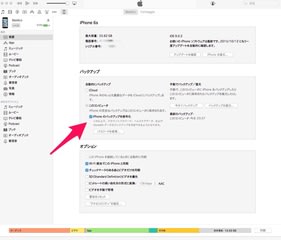 iPhone内のアプリをパソコンに転送するか聞かれた場合は「OK」を押してください。
iPhone内のアプリをパソコンに転送するか聞かれた場合は「OK」を押してください。
※iPhone内の写真や動画を長期間パソコンへ保存していない方は、ここで時間がかかることがあります。
続いて、パソコンとケーブル接続した状態のまま、iTunesを使ってiPhoneのiOSを更新します。
管理画面の「アップデートを確認」を押し、iOSのダウンロード、インストールまでの作業をパソコン上で行って下さい。 この時にケーブルから外さないように。
この時にケーブルから外さないように。
また、更新中はiPhoneでアップデートに関係の無い作業を行わないでください。
アップデートの最中に、iCloud Driveをオンにするかと言う質問が出た場合は、この時点ではフリーズ回避の為に必ずオフを選択下さい。
iPhoneのiOSが最新状態であることが確認出来たら、iPhoneの「AppStore」アプリを立ち上げ、画面右下のアップデートを選択。
右上に「すべてをアップデート」と表示されたら、そこをクリックしてiPhone内のアプリを更新して下さい。
※ついでに、iPhoneの「設定」→「AppStoreとTunesStore」を開き、自動ダウンロードを全てオフにする事をお勧めします。
全て更新されたことが確認出来たら、次へ進んで下さい。
iTunesの「iPhoneのバックアップを暗号化」にチェックが入っている事を確認して、もう一度「今すぐバックアップ」を押してださい。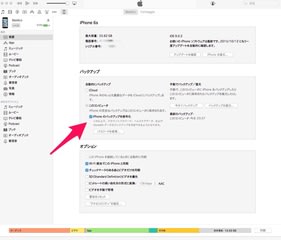 バックアップ作業が完了した事を確認してから次の作業に移って下さい。
バックアップ作業が完了した事を確認してから次の作業に移って下さい。
この時点のバックアップデータを、まるごと新しいiPhoneに移します。
古いiPhoneを下取りに出す方は、この作業が終わった時点で新しいiPhoneに交換してきて下さい。
新しいiPhoneにデータを移す
古いiPhoneからケーブルを外して、新しいiPhoneとパソコンを繋いでください。
パソコンの画面に「新しいiPhoneとして設定」と、「バックアップから復元」の選択が表示されますので、必ず「バックアップから復元」側から最後にバックアップしたデータを選択し、続けるをクリック。
ここで間違うと面倒なのでお間違えのないように。
あとは放置していれば完全にデータ移行が行われます。
iPhoneの画面に質問が出た場合は答えてください。
データ移行の最中に、iPhoneの自動再起動が有りますが、このときiTunesの作業が一時的に停止するので、全ての作業が終わったと錯覚してしまいがちになります。
慌ててケーブルを外してしまったり、パソコンの電源を落としてしまうと移行に失敗しますので、iPhoneの状態と移行の進行具合の両方に注意して下さい。
もしも途中でケーブルを抜いてしまい、復元を中断してしまった場合は、接続しなおして「同期」をクリックすれば、通常は復元の続きが行われます。
それでも復元の続行に失敗した場合は、「バックアップを復元」を押すと、もう一度復元ポイントの選択出来ますので、バックアップデータからの復元をイチから始められます。

※万が一、上に書いた「iPod、iPhone、およびiPadを自動的に同期しない」にチェックを入れるのを忘れ、復元ポイントを上書きして消失してしまった場合は、元使っていたiPhoneを繋ぎ直してバックアップを作り直して下さい。下取りに出してしまった方は諦めるか、事前にiCloudバックアップをしていればそこから復元するしかありません。
復元が終了しても、Wi-Fi環境下でなければ過去に購入したアプリのアイコンがインストール途中の状態のままで使用できない場合があります。
速やかにWi-Fi環境に移ってアプリを完全にダウンロードして下さい。
新しいiPhoneに名前を付ける
全て完了して、新しいiPhoneに問題がない事を確認したら、iTunesの左上に表示されているiPhoneの名前をシングルクリックし、前のiPhoneとは違う名前を付けてあげてください。 名前を変更したら、新しいiPhoneのバックアップをもう一度だけ行って全て終了。
名前を変更したら、新しいiPhoneのバックアップをもう一度だけ行って全て終了。
iPhoneを紛失したり壊した時のために、定期的にパソコンと同期を取ることをお勧めします。
冒頭で一旦オフにしたiCloudバックアップや、iCloud Driveをオフのままにするかオンにするかはお任せします。
私は頻繁にiTunesと同期を取っているのでiCloudバックアップはオフ、MacユーザーなのでiCloud Driveはオンにしています。
※パソコン内に写真を保存した方は、iTunes管理画面左端の「写真」項目を選択して、目的のフォルダにチェックを入れた後に「同期」で出し入れが出来ます。 写真管理をパソコンで行うと、iPhoneの空き容量節約になりますし、iCloudへの負担も減ります。
写真管理をパソコンで行うと、iPhoneの空き容量節約になりますし、iCloudへの負担も減ります。
※一部auユーザーの方の連絡帳データは特殊な方法で引き継ぎを行う必要がありますので、連絡帳が空っぽになってしまった方はショップにご相談下さい。
以上!
が、久しぶりのケータイの記事は、iPhone6s自体についてではなくて、iPhoneを買い換えた時に新しいiPhoneへ中身のデータを移し替える方法について。
今年はいつも以上に周囲から「どうやってデータ移したらいいのん?!」と質問をされる事が多く、説明するのにそろそろ疲れてきたので、ここで一旦その方法をまとめてみようと思います。
ご参考までにどうぞ。
失敗しても責任は負いませんけど。
今回は、やたらと古い機種から買い替える方が多いようですが、WindowsPCかMacをお持ちでしたら、iPhone内のアプリに入力しているIDやパスワードを再入力せずとも、ほぼそのまま中身を移せるはずですので、推奨としてパソコンを使った方法を紹介します。
パソコンを使ったiPhone管理は、写真の整理も含めて今後も継続なさることをお勧めします。
※一部のデータは引継げない場合が有りますが、iCloudバックアップを使った移行よりは救えるデータが多いと思います。
※最新iOSでサポート外になっている古いアプリの動作については私の知るところではありません。
※この記事の全ての内容について責任は負いかねます。ご自身の判断で参考までに。
※一部auユーザーの方の連絡帳データは特殊な方法で引き継ぎを行う必要がありますので、完了後も連絡帳の中身だけが引き継がれていない場合はショップでご確認下さい。
はじめに、
Wi-Fi環境下であることを確認下さい。
iPhoneの「インターネット共有」は必ずオフにしてください。
古い端末で、この項目がない場合は無視してください。
パソコン側のハードディスクに、iPhone内のデータが保存できるだけの十分な空きが有る事をご確認ください。
パソコンのハードディスクに余裕が無い方、もしくはパソコンをお持ちで無い方は一部データが引き継げないかもしれませんが、W-Fi環境で「iCloudにバックアップ」をオンにしてクラウド上にバックアップを取ることになります。
iCloudバックアップを使った復元については、今回割愛させて頂きますので、ご自身でなんとかしてください。iCloudバックアップについては、この記事を読んで頂いても参考にはなりません。
※iCloudバックアップのみを使ったデータ移行では、引継げないデータが大量に出る場合がありますが、パソコンが使えない環境では諦めるしか有りません。
Macをご使用の方で、OSXのバージョンが古い方は、OSXを最新のもの(OSX10.10かOSX10.11)に無料バージョンアップを行い、その後にiTunesをバージョンアップする必要があります。
最新版のOSXがインストール出来るMacには発売時期とハードディスクの容量によって制限がありますので、→「こちらのサイト」でご確認し、今の段階でバージョンアップして下さい。
最新OSXに対応していないMacでは最新のiPhoneとの同期が出来ません。Macを買い替えるか、諦めてWi-Fi環境でiCloudバックアップをご利用ください。
※iCloudバックアップだけを使ったデータ移行では、引継げないデータが大量に出る場合があります。
※Mac OSXをかなり古いバージョンからバージョンアップすると、動作がある程度重くなることと、それまでMacで使えていたアプリが使えなくなる場合が有ります。自己責任で行って下さい。
Windowsもバージョンが古いものでは最新iTunesのインストール、及び新型iPhoneを認識出来ない場合がありますので、ご自身でサポート状況をご確認下さい。
準備として、
現在使用中のiPhoneに登録しているiCloud ID(人によってはApple ID/mobile me ID)とパスワードを手元にご用意ください。
パスワードを忘れた場合は、パスワードの再設定をしてください。
パスワード再設定の方法がわからない方は、Appleに問い合わせてください。
※AppleIDについてケータイキャリアに問い合わせるのは見当違いです。
ここまで読んで、IDもパスワードも何がなんだかわからないけれど、自力では何もしたくないと言う方は、この先の手順を読んでいただいてもデータ移行が出来るとは思えませんので諦めてください。
LINEやゲーム等でクラウド上にデータを手動保存するようなアプリについては、念のため事前に残したい状態で保存してください。
パソコンを使って安全にバックアップを行う
iPhoneの「設定」から、「iCloud(もしくはmobile me)」項目を選び、バックアップをオフにする。

iCloud Driveがオンになっている方は、更新時に不具合が起きる場合があるので、移行が完了するまでオフにしておいて下さい。

パソコンに最新のiTunesをインストールしてください。
既にインストールしている方も、パソコンのブラウザで「iTunes」とググッて、ダウンロードサイトからインストーラーをダウンロード。
ダウンロードされたインストーラーをダブルクリックで、現時点で最新のiTunesを上書きして下さい。
iTunesを立ち上げ、その「設定」から「デバイス」タブを選択し、「iPod、iPhone、およびiPadを自動的に同期しない」にチェックを入れてOKを押す。

意図しないタイミングでバックアップが更新されたり、他人のiPhoneを繋いだとき勝手に同期をとってしまう事があるので、個人的には常時チェックをつけたまま運用しています。
iTunes上でログインしていない方は、iTunes画面右上にAppleIDの入力フォームが有りますので、iPhoneのアプリや音楽の購入に使用しているIDとパスワードを入力してログインすると後々便利です。
一旦iTunesを閉じてから、iPhoneとパソコン(MacもしくはWindowsPC)を接続してください。
接続ケーブルを紛失/破損している方は、専用ケーブルを家電量販店等でご購入ください。
ケーブルの種類を店員に伝えられない方は、機種変前のiPhoneの充電口を店員の方に見せて、「こことパソコンを繋ぐケーブルが欲しい」と伝えると楽です。
パソコンに繋ぐとiPhoneのドライバーが自動でパソコンにインストールされ、しばらくするとパソコンがiPhoneを認識してiTunesが立ち上がります。
iPhoneの画面に「認証しますか?」表示された場合は認証を選択下さい。
数分経ってもiTunesが立ち上がらない場合は、手動で立ち上げてください。
iTunesがiPhoneを認識すると、画面のこの部分にあなたのiPhoneが表示されますので、クリックしてiTunes上でiPhoneの管理画面を表示させて下さい。

少し時間がかかるだけな場合もありますので、焦らないように。
ここで、撮りに撮った写真を全く整理していなくて溜まっていく一方な方や、引越し先iPhoneの容量が少なくて不安な方は、iPhoneで撮影した画像や動画を、Macなら「写真」アプリ、WindowsならPicasa等のアプリを使って全てパソコンへ吸い出して、パソコン側で管理なされる事をお勧めします。
面倒でしたら、しなくてもかまいません。
パソコン側に保存した写真や動画は、iTunesを経由して自由に出し入れできますので、吸い出す際にiPhone内の写真データを消す設定にしておくと、その分iPhoneの容量が空きます。
WindowsでPicasaを使う方は、マイピクチャ内に撮影日付フォルダを自動生成する設定で吸い出す方が後々便利です。
Macの「写真」アプリを使う方は、取り込んだ後に人物別管理や、アルバムの作成等が出来て、それをiPhoneにも反映出来るので何かと便利です。
※パソコン内に保存した写真データについては、自己管理下さい。
※パソコンに吸い出したデータを、iTunesを使ってiPhoneに戻すと、自動で2048×1536にサイズダウンされますが、iPhoneの画面で観る上では問題無い解像度です。
ここからが本題
iTunesの「iPhoneのバックアップを暗号化」にチェックを入れて「今すぐバックアップ」を押してください。
チェックが入っていないと、一部のデータはバックアップ対象外になりますのでご注意を。
現時点のバックアップは、今からiPhoneのiOSをバージョンアップする最中におかしくなった場合を考慮して、保険としてのバックアップです。
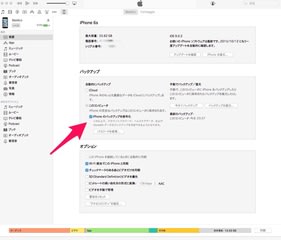
※iPhone内の写真や動画を長期間パソコンへ保存していない方は、ここで時間がかかることがあります。
続いて、パソコンとケーブル接続した状態のまま、iTunesを使ってiPhoneのiOSを更新します。
管理画面の「アップデートを確認」を押し、iOSのダウンロード、インストールまでの作業をパソコン上で行って下さい。

また、更新中はiPhoneでアップデートに関係の無い作業を行わないでください。
アップデートの最中に、iCloud Driveをオンにするかと言う質問が出た場合は、この時点ではフリーズ回避の為に必ずオフを選択下さい。
iPhoneのiOSが最新状態であることが確認出来たら、iPhoneの「AppStore」アプリを立ち上げ、画面右下のアップデートを選択。
右上に「すべてをアップデート」と表示されたら、そこをクリックしてiPhone内のアプリを更新して下さい。
※ついでに、iPhoneの「設定」→「AppStoreとTunesStore」を開き、自動ダウンロードを全てオフにする事をお勧めします。
全て更新されたことが確認出来たら、次へ進んで下さい。
iTunesの「iPhoneのバックアップを暗号化」にチェックが入っている事を確認して、もう一度「今すぐバックアップ」を押してださい。
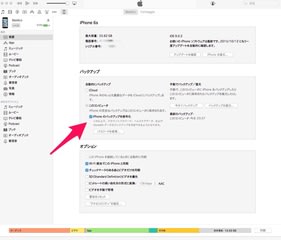
この時点のバックアップデータを、まるごと新しいiPhoneに移します。
古いiPhoneを下取りに出す方は、この作業が終わった時点で新しいiPhoneに交換してきて下さい。
新しいiPhoneにデータを移す
古いiPhoneからケーブルを外して、新しいiPhoneとパソコンを繋いでください。
パソコンの画面に「新しいiPhoneとして設定」と、「バックアップから復元」の選択が表示されますので、必ず「バックアップから復元」側から最後にバックアップしたデータを選択し、続けるをクリック。
ここで間違うと面倒なのでお間違えのないように。
あとは放置していれば完全にデータ移行が行われます。
iPhoneの画面に質問が出た場合は答えてください。
データ移行の最中に、iPhoneの自動再起動が有りますが、このときiTunesの作業が一時的に停止するので、全ての作業が終わったと錯覚してしまいがちになります。
慌ててケーブルを外してしまったり、パソコンの電源を落としてしまうと移行に失敗しますので、iPhoneの状態と移行の進行具合の両方に注意して下さい。
もしも途中でケーブルを抜いてしまい、復元を中断してしまった場合は、接続しなおして「同期」をクリックすれば、通常は復元の続きが行われます。

それでも復元の続行に失敗した場合は、「バックアップを復元」を押すと、もう一度復元ポイントの選択出来ますので、バックアップデータからの復元をイチから始められます。

※万が一、上に書いた「iPod、iPhone、およびiPadを自動的に同期しない」にチェックを入れるのを忘れ、復元ポイントを上書きして消失してしまった場合は、元使っていたiPhoneを繋ぎ直してバックアップを作り直して下さい。下取りに出してしまった方は諦めるか、事前にiCloudバックアップをしていればそこから復元するしかありません。
復元が終了しても、Wi-Fi環境下でなければ過去に購入したアプリのアイコンがインストール途中の状態のままで使用できない場合があります。
速やかにWi-Fi環境に移ってアプリを完全にダウンロードして下さい。
新しいiPhoneに名前を付ける
全て完了して、新しいiPhoneに問題がない事を確認したら、iTunesの左上に表示されているiPhoneの名前をシングルクリックし、前のiPhoneとは違う名前を付けてあげてください。

iPhoneを紛失したり壊した時のために、定期的にパソコンと同期を取ることをお勧めします。
冒頭で一旦オフにしたiCloudバックアップや、iCloud Driveをオフのままにするかオンにするかはお任せします。
私は頻繁にiTunesと同期を取っているのでiCloudバックアップはオフ、MacユーザーなのでiCloud Driveはオンにしています。
※パソコン内に写真を保存した方は、iTunes管理画面左端の「写真」項目を選択して、目的のフォルダにチェックを入れた後に「同期」で出し入れが出来ます。

※一部auユーザーの方の連絡帳データは特殊な方法で引き継ぎを行う必要がありますので、連絡帳が空っぽになってしまった方はショップにご相談下さい。
以上!















